Aplicación móvil: Guía del usuario para organizadores de eventos
Si planea aumentar el compromiso y facilitar las conexiones entre los participantes, ¡la aplicación móvil es la opción correcta para su evento! En la aplicación, puede promover la agenda del evento, compartir información a través del servicio de noticias, hacer que los participantes respondan encuestas o hagan preguntas a través de su teléfono, y mucho más.
En este artículo, le mostraremos el recorrido del participante al usar la aplicación móvil, así como los beneficios de una experiencia móvil en vivo.
¿Cuáles son las principales diferencias entre la aplicación InEvent y la aplicación de marca blanca?
Aplicación InEvent | Aplicación de marca blanca | |
Proceso cronológico | Listo para descargar y ser personalizado. | Requiere una cuenta comercial en las tiendas relacionadas, y el proceso de publicación puede demorar hasta 10 días hábiles en Google Play Store y 25 días hábiles en Apple Store. |
Costo | No se cobrará ninguna tarifa adicional. | Para alojar una aplicación, Apple Store cobra una tarifa anual de $ 99 y Google Play Store cobra una tarifa única de $ 25 que usted paga cuando publica su primera aplicación. |
Personalización | Tema de color, pestañas y títulos. | Nombre de la aplicación, descripción, tema de color, ícono de la tienda, imagen de presentación, pestañas y encabezados. |
Inicio de sesión | Selector de región, código de 5 dígitos, nombre de usuario o correo electrónico y contraseña. | Nombre de usuario o correo electrónico y contraseña. |
Si desea publicar una aplicación de marca blanca, siga las instrucciones que se enumeran en este artículo.
Si desea utilizar la aplicación InEvent, siga las instrucciones que se enumeran a continuación:
Personalizando de la aplicación
Hay muchas posibilidades para personalizar la aplicación y ofrecer una experiencia poderosa a los participantes. Para obtener más información sobre cómo personalizar el tema de color de la aplicación, las pestañas y los textos predeterminados, consulte este artículo.
Descargando la aplicación
Al optar por la aplicación InEvent, lo primero que debe hacer es ir a Apple Store/Google Play Store y descargar la aplicación:
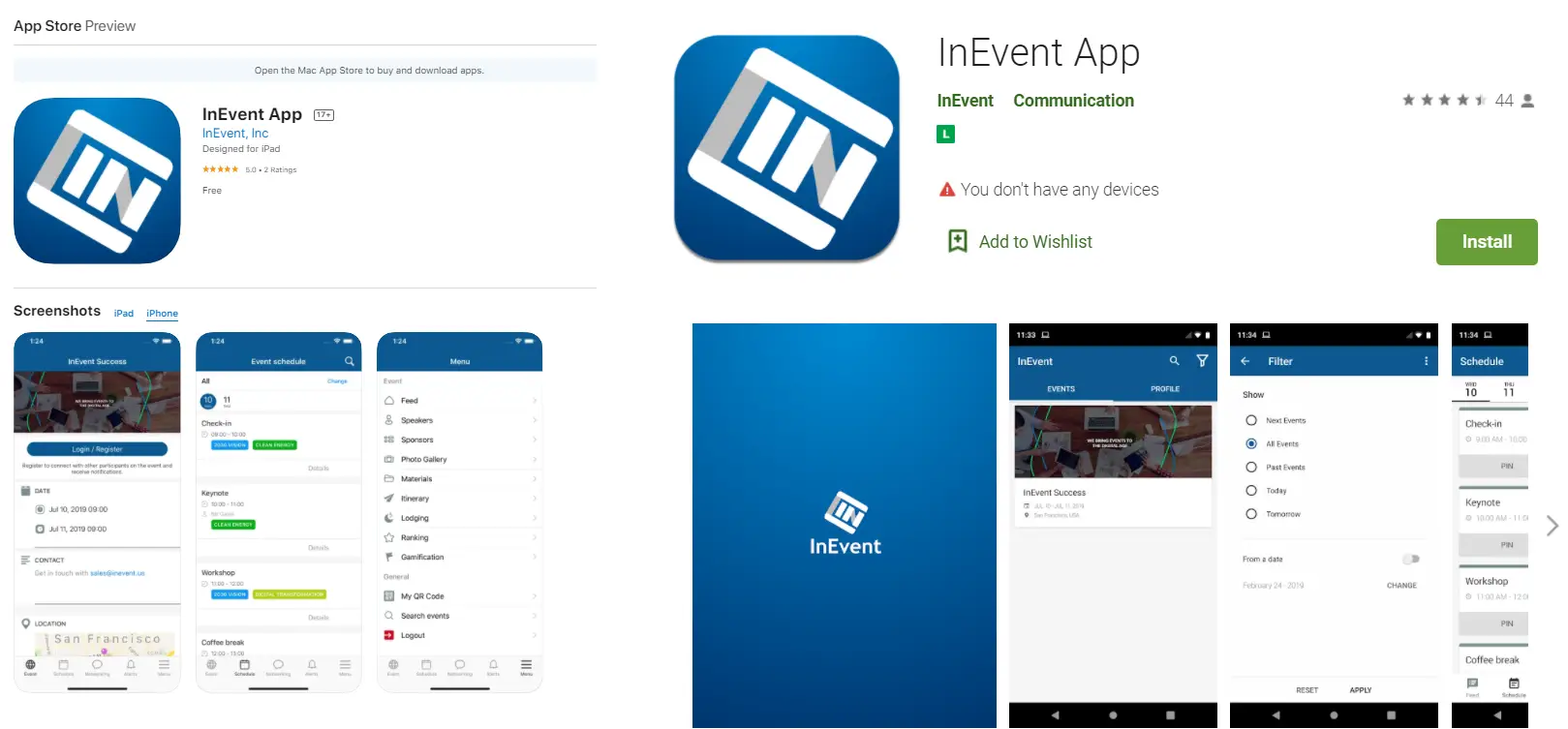
Iniciando sesión a través de la aplicación
Una vez que tenga la aplicación instalada, se le pedirá que seleccione la región de acceso e ingrese el código de cinco dígitos proporcionado por el organizador del evento:
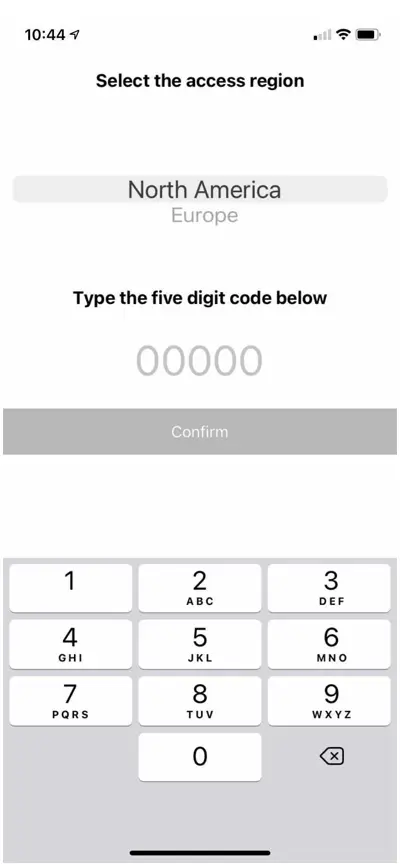
El selector de región debe elegirse de la siguiente manera: Si el evento usa el servidor de EE. UU., todos los participantes deben elegir Norteamérica. Si se utiliza el servidor de la UE, los participantes deben seleccionar Europa.
Ahora, verá un Directorio de eventos y, en la parte inferior de la página, la opción para iniciar sesión:
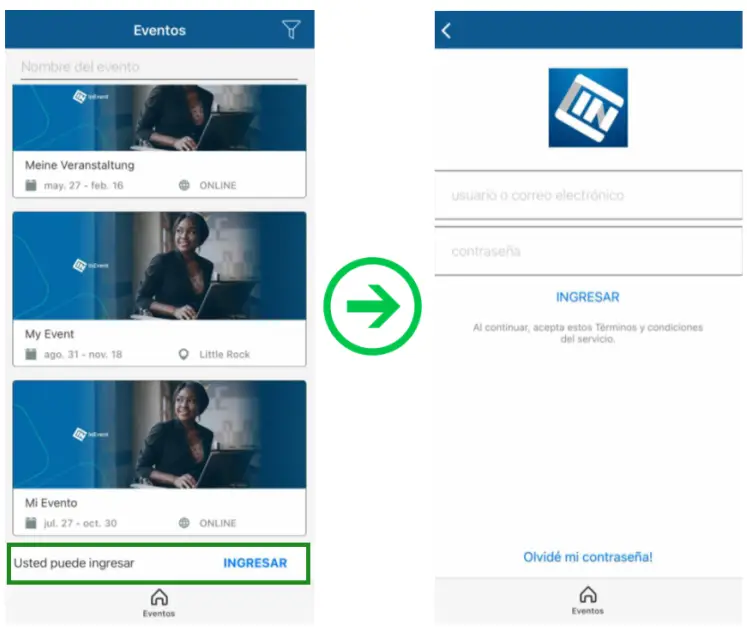
Registrándose a través de la aplicación
Al habilitar el Registro en la sección de Inicio de sesión de las herramientas de la compañía, permitirá que sus participantes se registren al evento en la aplicación, sin necesidad de registrarse previamente a través de la plataforma. Esto significa que después de completar la información requerida, se enviará un código de 6 dígitos al correo electrónico de los participantes y una vez que lo inserten en el campo del código, podrán unirse al evento.
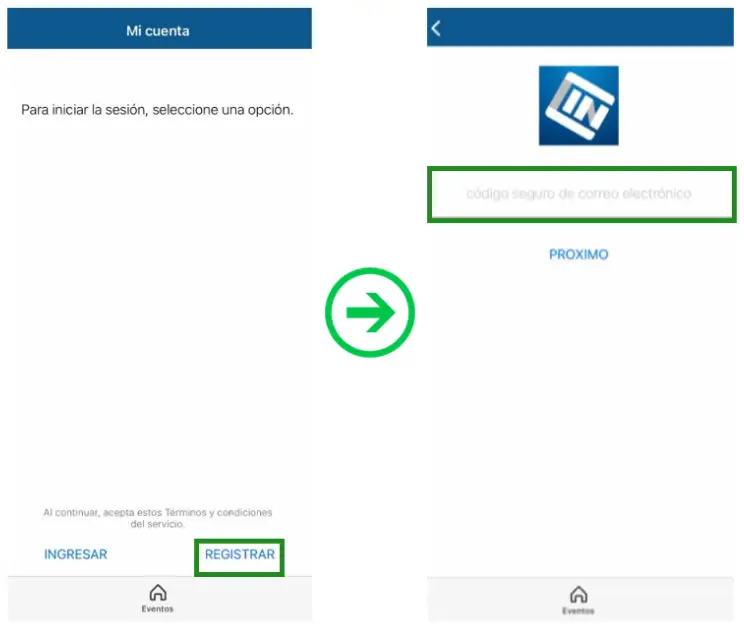
Navegando por la aplicación
Solo algunos aspectos destacados sobre lo intuitivo que es navegar por la aplicación. Puedes hacer esto y mucho más:
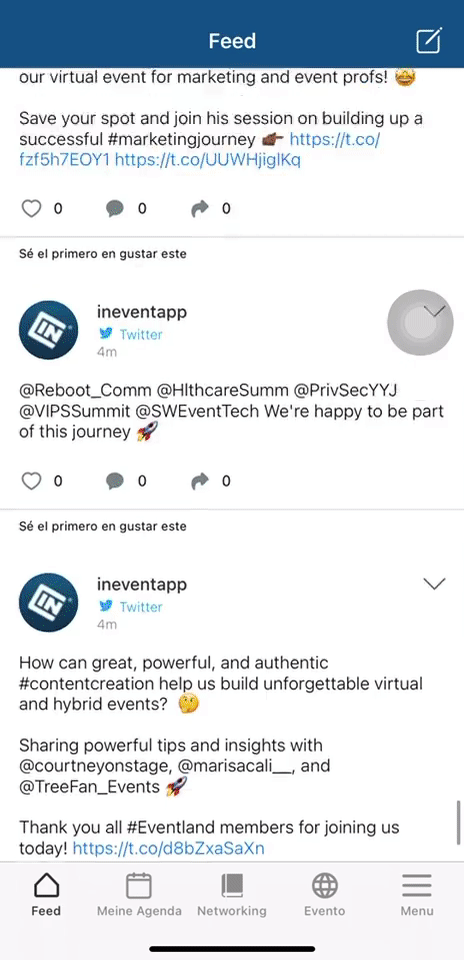
- Agenda: Es importante brindarles a los participantes una forma simple y rápida de ver la agenda del evento, y todas las actividades, fechas y horas en las que se realizarán. Para saber cómo acceder a la agenda del evento a través de la aplicación, consulte este artículo.
- Interacciones: Los usuarios que están inscritos en las actividades pueden hacer preguntas, responder encuestas, ver archivos, comentar en el chat, todo esto con solo unos pocos clicks.
- Notificaciones: comparta información con los participantes en cualquier momento a través de notificaciones automáticas. Estos son ilimitados y pueden enviarse directamente a todos los participantes o dirigirse, mejorando la comunicación.
- Galería de fotos y noticias: los participantes pueden consultar la galería de fotos del evento y también publicar en las noticias, especialmente si integras el evento con las redes sociales disponibles.
- Networking: sabiendo lo fácil y práctico que puede ser el uso de la aplicación InEvent, es hora de asegurarse de que haya participación e interacciones entre los participantes.
- Gamificación: Uno de los mejores ejemplos para lograrlo es configurar la Gamificación, mediante la creación de actividades divertidas para los participantes basadas en el cumplimiento de tareas.
- Anuncios patrocinados: muestra la marca de los patrocinadores de forma destacada, en pantalla completa en la aplicación del evento. Los anuncios son personalizables y se pueden mostrar diferentes patrocinadores un número diferente de veces. Click aquí para más información.
Herramientas del organizador
Como administrador, está dispuesto a algunas herramientas de organización que ayudan a organizar y controlar su evento a través de la aplicación móvil.
Para ubicar las herramientas del organizador, haga click en el botón Programar en la parte inferior > seleccione una actividad > haga click en detalles > luego verá la sección herramientas del organizador.
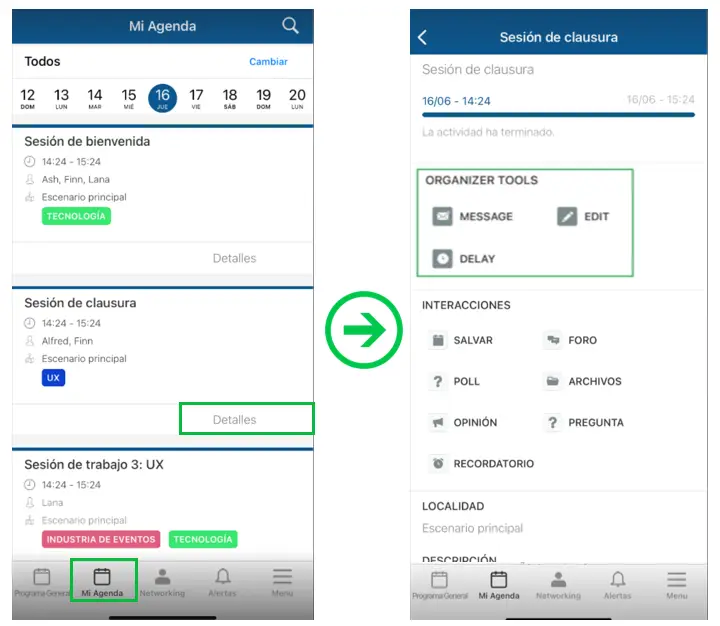
En la sección de herramientas del Organizador, hay 3 botones:
- Mensaje: Si desea enviar notificaciones automáticas a sus participantes, haga click en este botón y escriba su mensaje, presione Enviar cuando haya terminado. Aparecerá una notificación emergente para que vea el mensaje enviado en la pestaña Alerta. Sus participantes también recibirán una notificación automática de su mensaje.
- Editar: Haga click en este botón si desea cambiar el nombre de la actividad, la fecha y hora de inicio, así como la fecha y hora de finalización. Presione Listo una vez que haya realizado los cambios.
- Retraso: Esta herramienta le permite retrasar una actividad. Cuando haga click en el botón, establezca cuántos minutos desea retrasar la actividad y haga click en el botón Seleccionar. Aparecerá un mensaje emergente con la opción de retrasar o no las actividades posteriores para que no se superpongan.
Garantizar la participación y las descargas de aplicaciones
Una pregunta que muchos planificadores de eventos tienen cuando deciden utilizar la aplicación móvil para el compromiso y las interacciones es cómo garantizar tanto la descarga como el uso entre los participantes. Haga click aquí para ver nuestros consejos.

